
Τελευταία ενημέρωση στις

Το Safari θα προτείνει τον πιο πιθανό ιστότοπο όταν αρχίσετε να πληκτρολογείτε, αλλά αυτό μπορεί να προκαλέσει προβλήματα. Δείτε πώς μπορείτε να απαλλαγείτε από τις κορυφαίες επιτυχίες στο Safari.
Όταν πληκτρολογείτε στη γραμμή αναζήτησης του Safari σε Mac ή iPhone, θα βλέπετε συχνά ορισμένους ιστότοπους στη λίστα Κορυφαίες επιτυχίες. Αυτό μπορεί να σας βοηθήσει να βρείτε πιο εύκολα χρησιμοποιούμενους ή αγαπημένους ιστότοπους.
Ωστόσο, μπορεί να υπάρχουν φορές που δεν θέλετε να εμφανίζονται αυτές οι κορυφαίες επιτυχίες. Η απαλλαγή από αυτά δεν είναι απλή, αλλά είναι δυνατή. Δείτε πώς μπορείτε να απαλλαγείτε από κορυφαίες επιτυχίες στο Safari.
Γιατί θα θέλατε να απαλλαγείτε από τις κορυφαίες επιτυχίες;
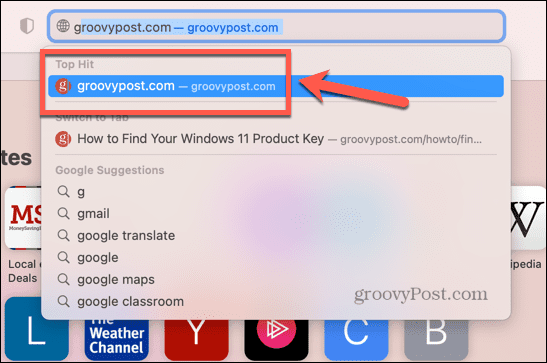
Το Top Hits παρέχει την καλύτερη εικασία του Safari για τον ιστότοπο που θέλετε να επισκεφτείτε όταν αρχίσετε να πληκτρολογείτε στο πλαίσιο αναζήτησης. Σε πολλές περιπτώσεις, αυτό μπορεί να είναι πολύ χρήσιμο, εξοικονομώντας σας από το να πληκτρολογήσετε το πλήρες όνομα ενός ιστότοπου. Ωστόσο, υπάρχουν μερικοί λόγοι για τους οποίους μπορεί να θέλετε να απαλλαγείτε από τις κορυφαίες επιτυχίες.
Ένας από τους μεγαλύτερους λόγους είναι ότι το Safari προφορτώνει το αποτέλεσμα Top Hit πριν το επιλέξετε. Αυτό σημαίνει ότι αν κάνετε κλικ σε αυτήν, η σελίδα θα εμφανιστεί πολύ πιο γρήγορα από ό, τι αν έπρεπε να φορτωθεί από την αρχή. Ωστόσο, εάν η Κορυφαία επιτυχία δεν είναι η σελίδα που θέλετε πραγματικά να ανοίξετε, έχετε εξαντλήσει κάποια δεδομένα προφορτώνοντας μια σελίδα που δεν επισκέπτεστε, χάνοντας δεδομένα στη διαδικασία.
Οι κορυφαίες επισκέψεις βασίζονται επίσης στο ιστορικό αναζήτησής σας. Ανάλογα με το τι αναζητάτε, μπορεί να μην σας ενδιαφέρει τόσο οι ιστότοποι που έχετε επισκεφτεί να εμφανίζονται ως η κορυφαία επιτυχία όταν άλλα άτομα χρησιμοποιούν τον υπολογιστή σας.
Πώς να σταματήσετε τις κορυφαίες επιτυχίες από την προφόρτωση σε Mac
Τα καλά νέα είναι ότι είναι απλό να σταματήσετε την προφόρτωση Κορυφαίων Επιτυχιών στο Safari, τροποποιώντας μια απλή ρύθμιση. Μπορείτε να το κάνετε αυτό τόσο σε Mac όσο και σε iPhone.
Για να σταματήσετε την προφόρτωση κορυφαίων επιτυχιών σε Mac:
- Ανοιξε Σαφάρι στο Mac σας.
- Στη γραμμή μενού, κάντε κλικ Σαφάρι.
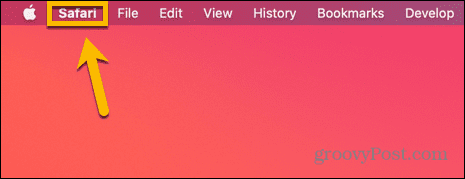
- Επιλέγω Προτιμήσεις.
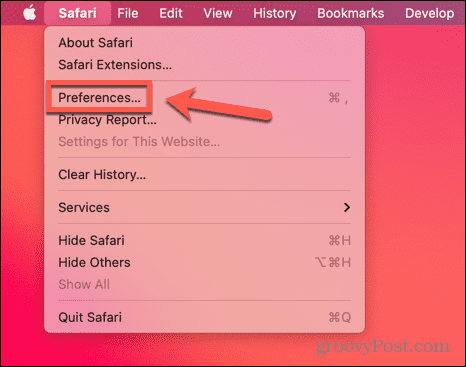
- Κάντε κλικ στο Αναζήτηση αυτί.
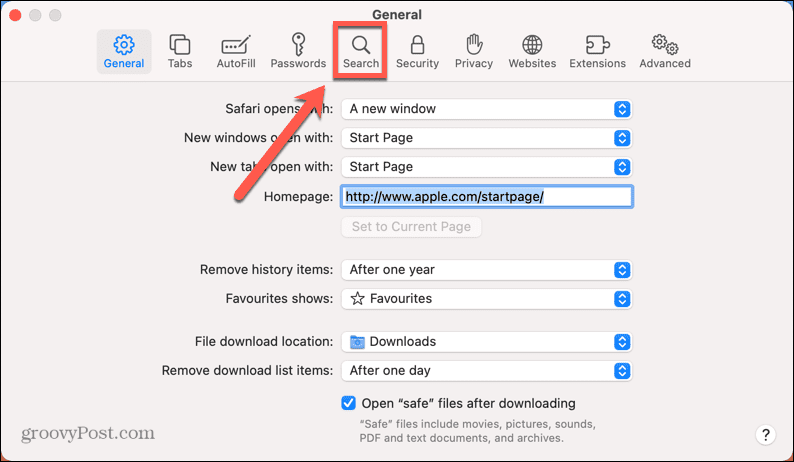
- Καταργήστε την επιλογή Προφόρτωση κορυφαίας επιτυχίας στο παρασκήνιο.
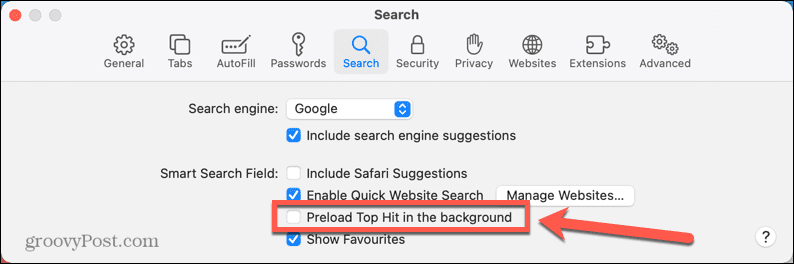
- Το Top hit σας δεν θα προφορτώνεται πλέον. Επομένως, οι σελίδες με τις κορυφαίες επιτυχίες ενδέχεται να χρειαστούν λίγο περισσότερο χρόνο για να φορτωθούν από ό, τι πριν.
- Για να ενεργοποιήσετε ξανά την προφόρτωση, επαναλάβετε τα παραπάνω βήματα και ελέγξτε Προφόρτωση κορυφαίας επιτυχίας στο παρασκήνιο.
Πώς να σταματήσετε τις κορυφαίες επιτυχίες από την προφόρτωση στο iPhone
Μπορείτε επίσης να σταματήσετε την προφόρτωση Κορυφαίων Επιτυχιών στο Safari στο iPhone σας. Αυτό είναι ιδιαίτερα χρήσιμο εάν δεν θέλετε να σπαταλήσετε δεδομένα για την προφόρτωση σελίδων που δεν πρόκειται να ανοίξετε.
Για να σταματήσετε την προφόρτωση κορυφαίων επιτυχιών στο iPhone:
- Ανοιξε το Ρυθμίσεις εφαρμογή.
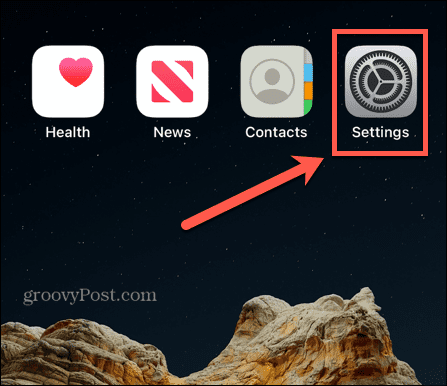
- Κάντε κύλιση προς τα κάτω και πατήστε Σαφάρι.
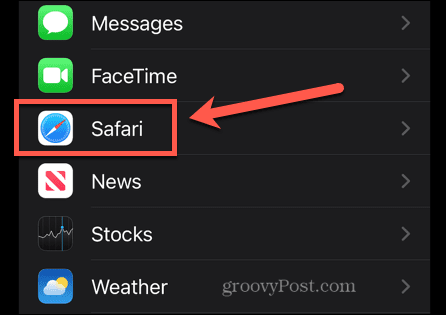
- Μεταβάλλω Προφόρτωση Κορυφαίας Επιτυχίας στο Μακριά από θέση.
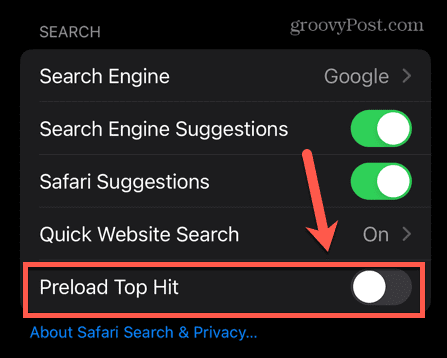
- Οι κορυφαίες επιτυχίες δεν θα προφορτώνονται πλέον στο iPhone σας.
- Για να ενεργοποιήσετε ξανά την προφόρτωση, επαναλάβετε τα παραπάνω βήματα και κάντε εναλλαγή Προφόρτωση Κορυφαίας Επιτυχίας στο Επί θέση.
Πώς να απαλλαγείτε από τις κορυφαίες επιτυχίες στο Safari για Mac
Οι κορυφαίες επιτυχίες βασίζονται κυρίως στο ιστορικό του προγράμματος περιήγησής σας, αλλά θα εμφανίζονται επίσης για οποιονδήποτε ιστότοπο στα Αγαπημένα σας στο Safari.
Μπορείτε να σταματήσετε την εμφάνιση των Κορυφαίων Επιτυχιών αφαιρώντας τυχόν Αγαπημένα και διαγράφοντας το ιστορικό του προγράμματος περιήγησής σας. Η διαγραφή ολόκληρου του ιστορικού σας θα καταργήσει όλες τις κορυφαίες επισκέψεις, αλλά εάν θέλετε να καταργήσετε μόνο συγκεκριμένους ιστότοπους από τις κορυφαίες επισκέψεις, μπορείτε απλώς να διαγράψετε το ιστορικό που σχετίζεται με αυτόν τον ιστότοπο.
Πώς να αφαιρέσετε όλες τις κορυφαίες επιτυχίες στο Safari στο Mac
Η διαγραφή των Αγαπημένων του Safari και του ιστορικού του προγράμματος περιήγησής σας θα σταματήσει την εμφάνιση των κορυφαίων επισκέψεων για όλους τους ιστότοπους. Αυτή είναι μια αρκετά δραστική επιλογή, ωστόσο, καθώς σημαίνει ότι όλο το ιστορικό του προγράμματος περιήγησής σας θα χαθεί και όλα τα Αγαπημένα σας θα αφαιρεθούν.
Εάν θέλετε μόνο να σταματήσετε την εμφάνιση συγκεκριμένων κορυφαίων επισκέψεων, χρησιμοποιήστε τη μέθοδο στην επόμενη ενότητα.
Για να αφαιρέσετε όλες τις κορυφαίες επιτυχίες στο Safari σε Mac:
- Ανοιξε Σαφάρι στο Mac σας.
- Στη γραμμή μενού, κάντε κλικ Σελιδοδείκτες.
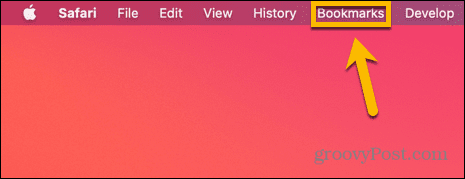
- Επιλέγω Επεξεργασία σελιδοδεικτών.
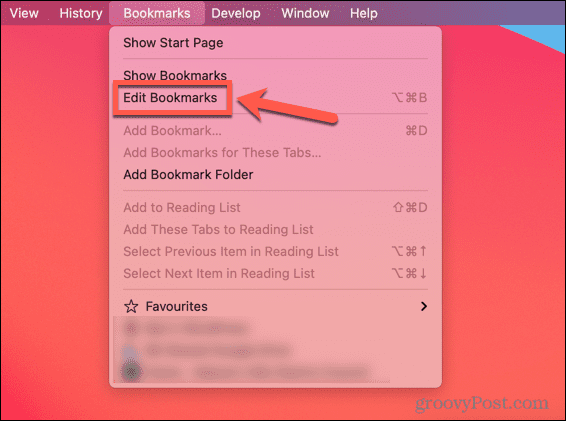
- Κάτω από Αγαπημένα κάντε δεξί κλικ στο Αγαπημένο και επιλέξτε Διαγράφω.
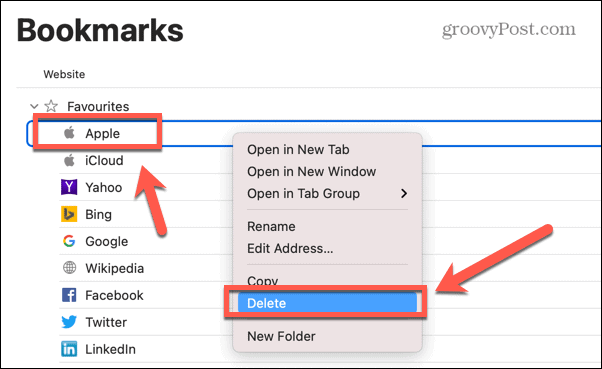
- Επαναλάβετε για να αφαιρέσετε όλα τα Αγαπημένα.
- Στη γραμμή μενού, κάντε κλικ Ιστορία.
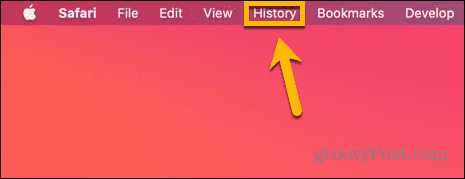
- Επιλέγω Καθαρισμός ιστορικού.

- Στο αναπτυσσόμενο πλαίσιο, επιλέξτε Όλη η Ιστορία.
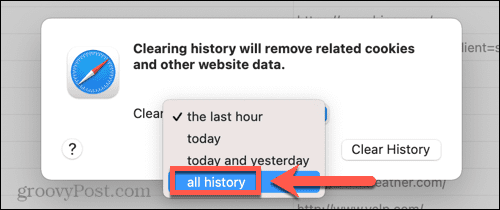
- Κάντε κλικ Καθαρισμός ιστορικού.
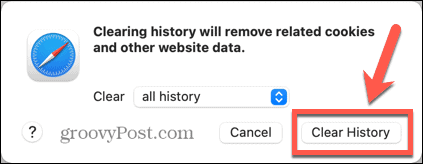
- Μόλις διαγραφεί το ιστορικό σας, θα πρέπει να διαπιστώσετε ότι οι κορυφαίες επιτυχίες δεν εμφανίζονται πλέον.
- Όταν συνεχίσετε να χρησιμοποιείτε το Safari, το ιστορικό σας θα γεμίσει ξανά και οι Κορυφαίες επιτυχίες θα αρχίσουν να εμφανίζονται ξανά. Για να μην συμβεί αυτό, αφού διαγράψετε το ιστορικό σας, χρησιμοποιήστε την Ιδιωτική περιήγηση, μεταβαίνοντας στο Αρχείο > Νέο ιδιωτικό παράθυρο. Η ιδιωτική περιήγηση δεν αποθηκεύει το ιστορικό σας, επομένως θα πρέπει να σταματήσει την επανεμφάνιση των κορυφαίων επισκέψεων. Θα πρέπει πρώτα να διαγράψετε το ιστορικό, ωστόσο, καθώς ένα παράθυρο Ιδιωτικής περιήγησης θα εξακολουθεί να δημιουργεί Κορυφαίες επισκέψεις με βάση το ιστορικό Safari σας.
Πώς να αφαιρέσετε συγκεκριμένες κορυφαίες επιτυχίες στο Safari σε Mac
Εάν δεν θέλετε να διαγράψετε ολόκληρο το ιστορικό περιήγησής σας, μπορείτε να σταματήσετε την εμφάνιση συγκεκριμένων τοποθεσιών στις Κορυφαίες επισκέψεις διαγράφοντας το ιστορικό περιήγησης μόνο για ιστοσελίδες από αυτούς τους ιστότοπους. Αυτό δεν θα λειτουργήσει για κανέναν ιστότοπο που έχει δημιουργηθεί, όπως ο ιστότοπος της Apple.
Για να αφαιρέσετε συγκεκριμένες κορυφαίες επιτυχίες στο Safari σε Mac:
- Ανοιξε Σαφάρι.
- Εάν θέλετε να αφαιρέσετε ένα από τα Αγαπημένα σας από τις Κορυφαίες Επιτυχίες, στη γραμμή μενού, κάντε κλικ Σελιδοδείκτες.
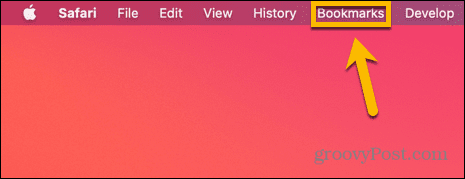
- Επιλέγω Επεξεργασία σελιδοδεικτών.
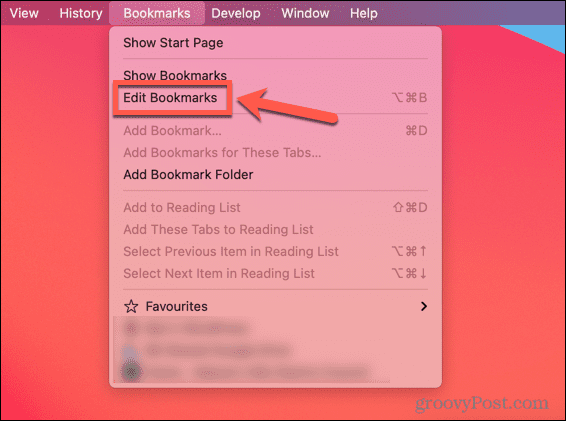
- Κάτω από Αγαπημένα κάντε δεξί κλικ στο Αγαπημένο που θέλετε να αφαιρέσετε και επιλέξτε Διαγράφω.
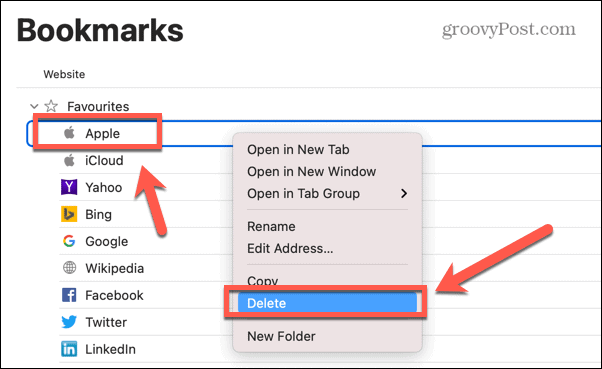
- Επαναλάβετε για να αφαιρέσετε τα Αγαπημένα που δεν θέλετε να εμφανίζονται ως Κορυφαίες Επιτυχίες.
- Στη γραμμή μενού, κάντε κλικ Ιστορία.
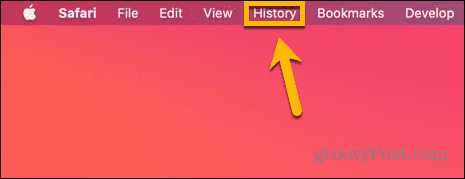
- Επιλέγω Εμφάνιση όλης της ιστορίας.
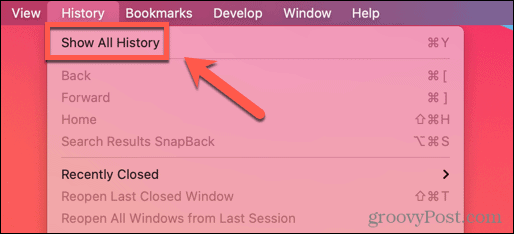
- Στο πεδίο αναζήτησης, πληκτρολογήστε το όνομα του ιστότοπου που θέλετε να αφαιρέσετε από τις κορυφαίες επισκέψεις.

- Επισημάνετε όλα τα αποτελέσματα που προέρχονται από τον ιστότοπο που θέλετε να αφαιρέσετε από τις κορυφαίες επισκέψεις και πατήστε Backspace.
- Βεβαιωθείτε ότι όλες οι καταχωρήσεις ιστορικού για αυτόν τον ιστότοπο έχουν αφαιρεθεί.
- Θα πρέπει να διαπιστώσετε ότι το Top Hit δεν εμφανίζεται πλέον.
- Εάν επισκεφθείτε ξανά αυτόν τον ιστότοπο στο μέλλον, ενδέχεται να επιστρέψει στις κορυφαίες επιτυχίες. Εάν ναι, επαναλάβετε τα παραπάνω βήματα.
Πώς να απαλλαγείτε από τις κορυφαίες επιτυχίες στο Safari για iPhone
Η κατάργηση των Αγαπημένων και η διαγραφή όλου του ιστορικού του προγράμματος περιήγησης θα αφαιρέσει επίσης τις κορυφαίες επιτυχίες από το Safari στο iPhone σας. Μπορείτε να επιλέξετε να διαγράψετε μόνο συγκεκριμένους ιστότοπους, εάν δεν θέλετε να διαγράψετε ολόκληρο το ιστορικό σας.
Πώς να αφαιρέσετε όλες τις κορυφαίες επιτυχίες στο Safari στο iPhone
Μπορείτε να αφαιρέσετε όλα τα Αγαπημένα και να διαγράψετε ολόκληρο το ιστορικό σας για να σταματήσετε να εμφανίζονται οι κορυφαίες επιτυχίες. Προειδοποιήστε ότι η διαγραφή όλου του ιστορικού θα διαγράψει επίσης το πλήρες ιστορικό άλλων συσκευών που είναι συνδεδεμένες στον λογαριασμό σας iCloud.
Για να αφαιρέσετε όλες τις κορυφαίες επιτυχίες στο iPhone:
- Ανοιξε Σαφάρι.
- Πατήστε το Σελιδοδείκτες εικονίδιο στο κάτω μέρος της οθόνης.
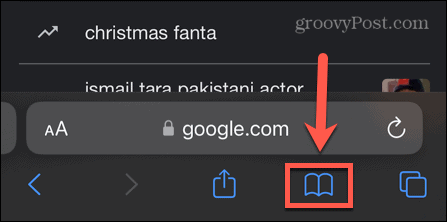
- Σύμφωνα με το Σελιδοδείκτες καρτέλα, αγγίξτε Αγαπημένα.
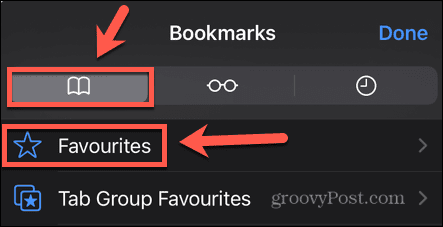
- Σύρετε κάθε Αγαπημένο προς τα αριστερά και πατήστε Διαγράφω.
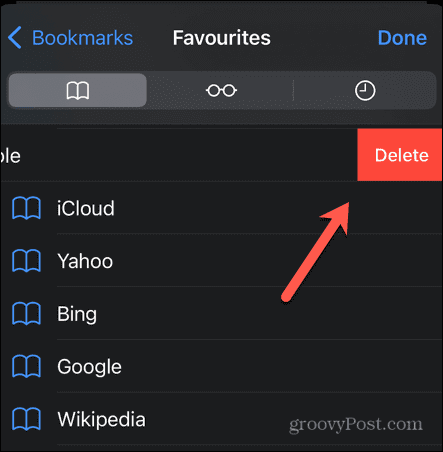
- Επαναλάβετε για όλα τα Αγαπημένα.
- Πατήστε το Ιστορία αυτί.
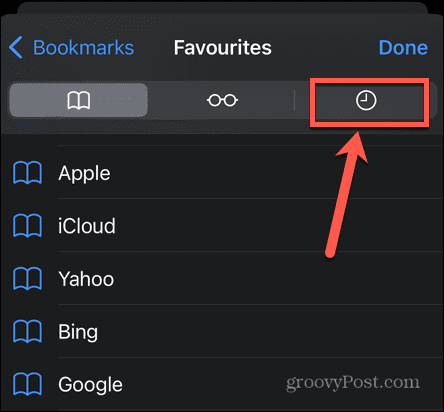
- Στην κάτω δεξιά γωνία της οθόνης, πατήστε Σαφή.
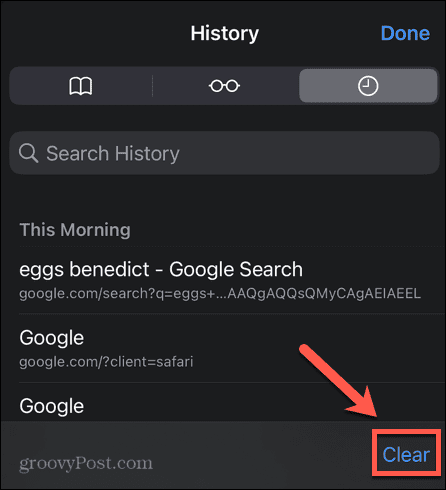
- Επιλέγω Συνεχώς. Λάβετε υπόψη ότι αυτό θα διαγράψει το ιστορικό από όλες τις συσκευές που είναι συνδεδεμένες στον ίδιο λογαριασμό iCloud.
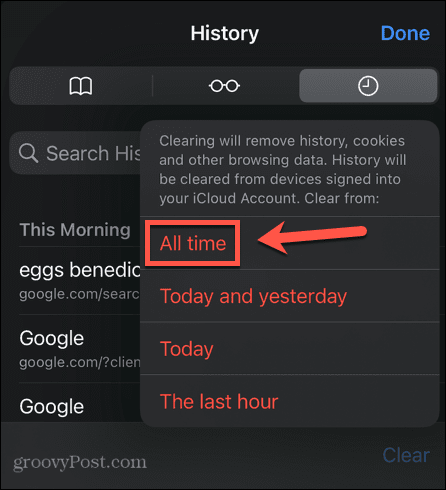
- Οι κορυφαίες επιτυχίες σας θα πρέπει τώρα να έχουν φύγει.
Πώς να αφαιρέσετε συγκεκριμένες κορυφαίες επιτυχίες στο Safari στο iPhone
Εάν θέλετε να καταργήσετε μόνο συγκεκριμένες κορυφαίες επισκέψεις, μπορείτε να διαγράψετε αυτό το ιστορικό μόνο για αυτόν τον ιστότοπο.
Για να αφαιρέσετε συγκεκριμένες κορυφαίες επιτυχίες στο iPhone:
- Ανοιξε Σαφάρι.
- Πατήστε το Σελιδοδείκτες εικόνισμα.
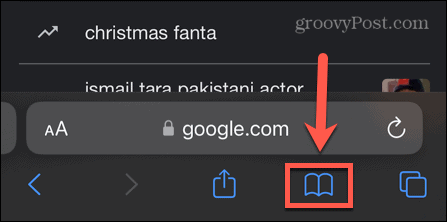
- Εάν θέλετε να αφαιρέσετε μια Κορυφαία επιτυχία που βρίσκεται στα Αγαπημένα σας, στο Σελιδοδείκτες καρτέλα, αγγίξτε Αγαπημένα.
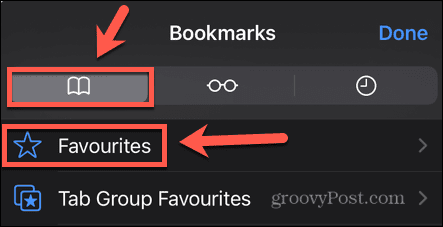
- Σύρετε το συγκεκριμένο Αγαπημένο προς τα αριστερά και πατήστε Διαγράφω.
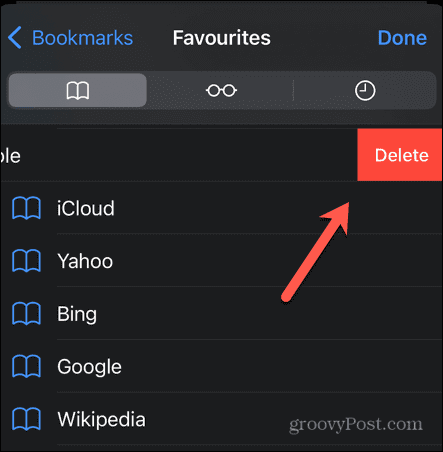
- Πατήστε το Ιστορία αυτί.
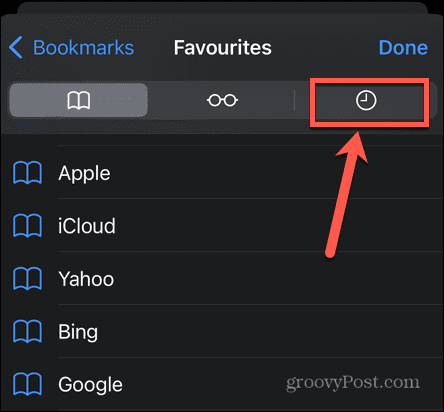
- Στο πεδίο αναζήτησης, πληκτρολογήστε το όνομα του ιστότοπου που θέλετε να αφαιρέσετε από τις κορυφαίες επισκέψεις.
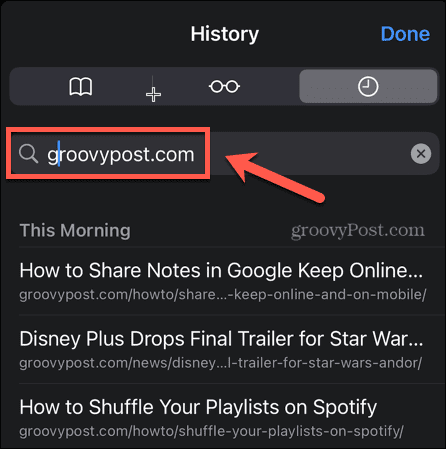
- Για κάθε αποτέλεσμα, σύρετε προς τα αριστερά και πατήστε Διαγράφω.
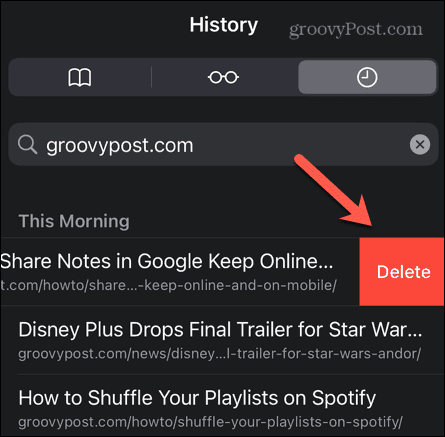
- Όταν όλα τα αποτελέσματα έχουν διαγραφεί, οι συγκεκριμένες κορυφαίες επισκέψεις σας δεν θα πρέπει πλέον να εμφανίζονται.
Πάρτε τον έλεγχο του Safari
Η εκμάθηση πώς να απαλλαγείτε από τις κορυφαίες επιτυχίες στο Safari μπορεί να σας βοηθήσει να αναλάβετε τον έλεγχο της αναζήτησής σας και να σας εμποδίσει να χρησιμοποιείτε άσκοπα δεδομένα. Υπάρχουν πολλοί άλλοι τρόποι για να αποκτήσετε περισσότερο έλεγχο του Safari.
Μπορείς μετακινήστε τη γραμμή αναζήτησης του Safari επιστρέψτε στην κορυφή εάν δεν σας αρέσει στο κάτω μέρος της οθόνης. Μπορείς αποθηκεύστε άρθρα για ανάγνωση για αργότερα ή εξατομικεύστε την αρχική σελίδα του Safari σε Mac.
Πώς να βρείτε το κλειδί προϊόντος των Windows 11
Εάν πρέπει να μεταφέρετε τον αριθμό-κλειδί προϊόντος των Windows 11 ή απλά το χρειάζεστε για να κάνετε μια καθαρή εγκατάσταση του λειτουργικού συστήματος,...
Πώς να εκκαθαρίσετε την προσωρινή μνήμη, τα cookies και το ιστορικό περιήγησης του Google Chrome
Το Chrome κάνει εξαιρετική δουλειά στην αποθήκευση του ιστορικού περιήγησής σας, της προσωρινής μνήμης και των cookie για τη βελτιστοποίηση της απόδοσης του προγράμματος περιήγησής σας στο διαδίκτυο. Δικό της πώς να...
